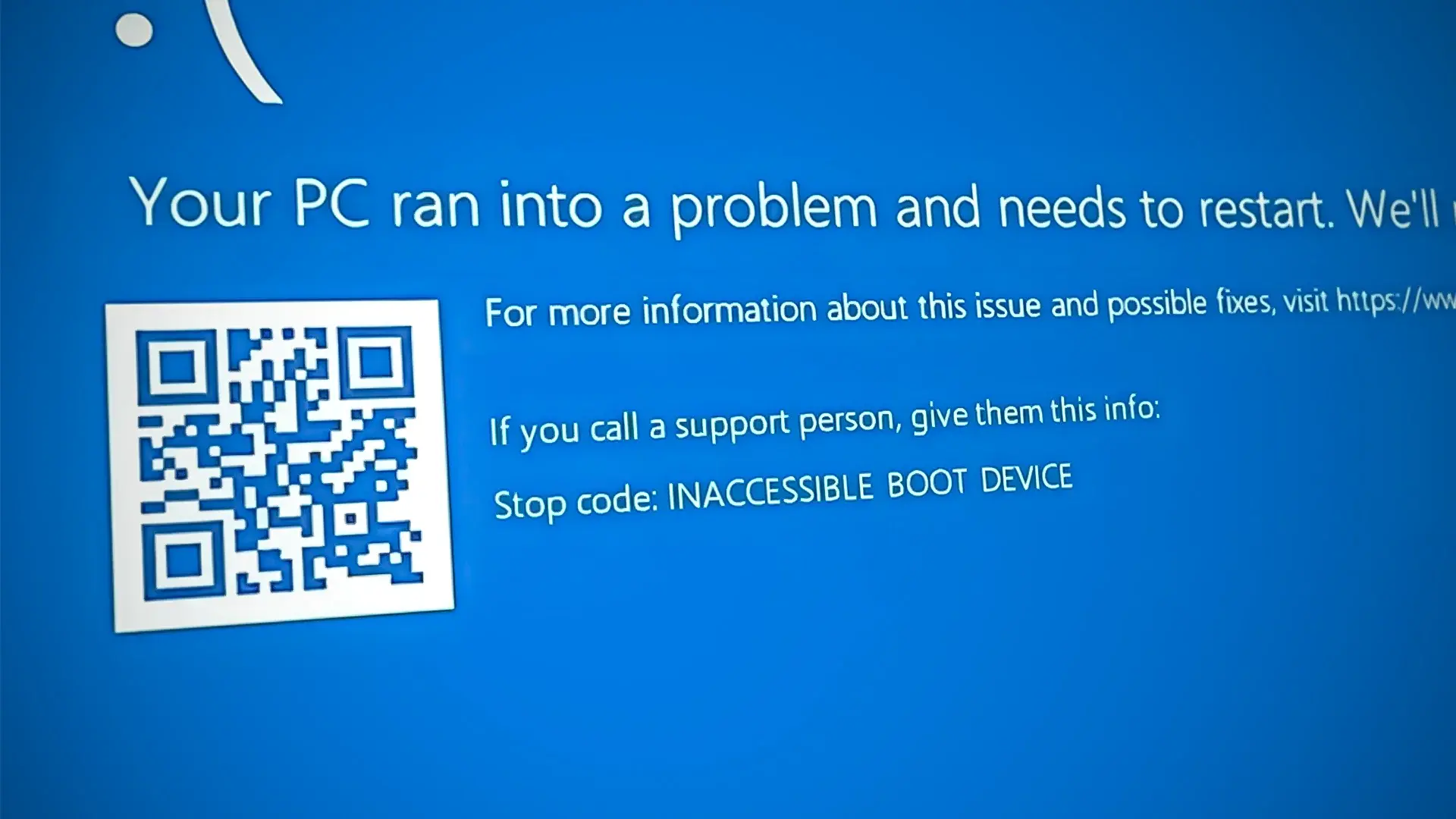В этой статье подробно расскажем, что означает синий экран с кодом INACCESSIBLE_BOOT_DEVICE, какие типичные причины этой ошибки встречаются в Windows 10 и 11 и какие шаги нужно выполнить, чтобы восстановить загрузку системы без потери данных. Приведены команды для WinRE, рекомендации по проверке аппарата и нюансы при работе с BIOS/UEFI.
Ошибка INACCESSIBLE_BOOT_DEVICE появляется, когда система теряет доступ к загрузочному разделу во время старта Windows. Проще говоря — загрузочный диск или его контроллер становятся «недоступны», и Windows останавливает загрузку, чтобы не повредить данные.
Типичные причины
– Изменение режима SATA/контроллера в BIOS/UEFI (AHCI ↔ IDE/RAID).
– Повреждение BCD (Boot Configuration Data), MBR или файлов загрузки (bootmgr, winload.efi).
– Логические ошибки файловой системы или битые сектора на диске.
– Ошибки после обновления Windows или установки драйверов.
– Физические неисправности кабеля, разъёма или самого накопителя.
– Несовместимый или отсутствующий драйвер контроллера диска (например, при клонировании системы на другой контроллер).
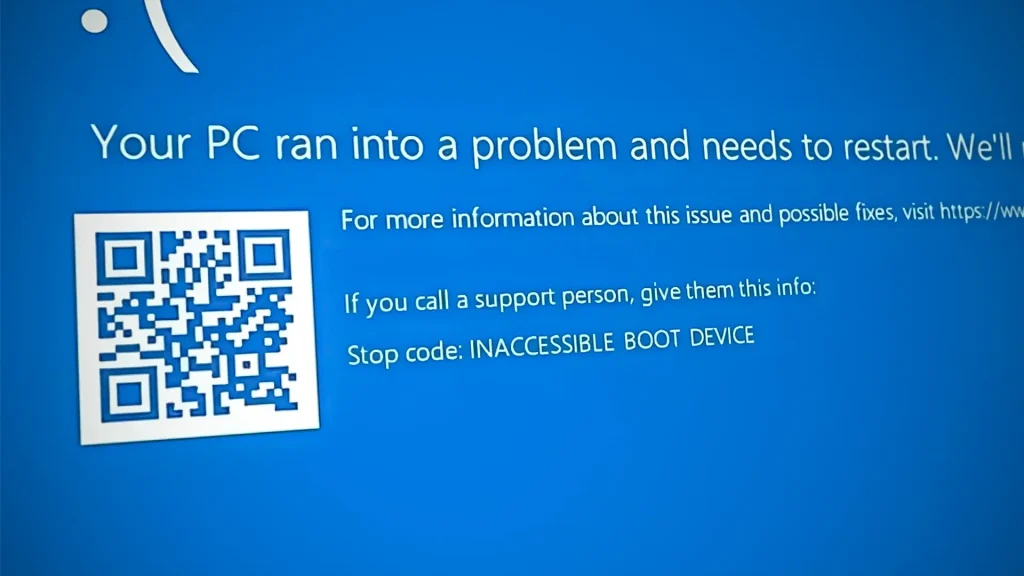
Подготовка
Если система не загружаетcя, подготовьте:
– Установочную флешку Windows (подойдёт любой установочный носитель для вашей версии).
– Другой рабочий ПК для создания носителя или скачивания утилит.
– При возможности — внешний диск для резервной копии важных данных.
Шаг 1 — используем автоматическое восстановление
При нескольких неудачных попытках загрузки Windows обычно сама запускает WinRE (Среду восстановления). Если этого не произошло, загрузитесь с установочного носителя и выберите «Поиск и устранение неполадок» → «Дополнительные параметры» → «Восстановление при загрузке». Это первый и безопасный шаг для автоматического исправления типичных ошибок загрузки.

Шаг 2 — проверяем подключение диска и приоритет загрузки
– Отключите все внешние USB-устройства, картридеры и диски — часто именно они мешают загрузке.
– Перейдите в BIOS/UEFI и убедитесь, что приоритет загрузки выставлен на Windows Boot Manager или на диск с ОС.
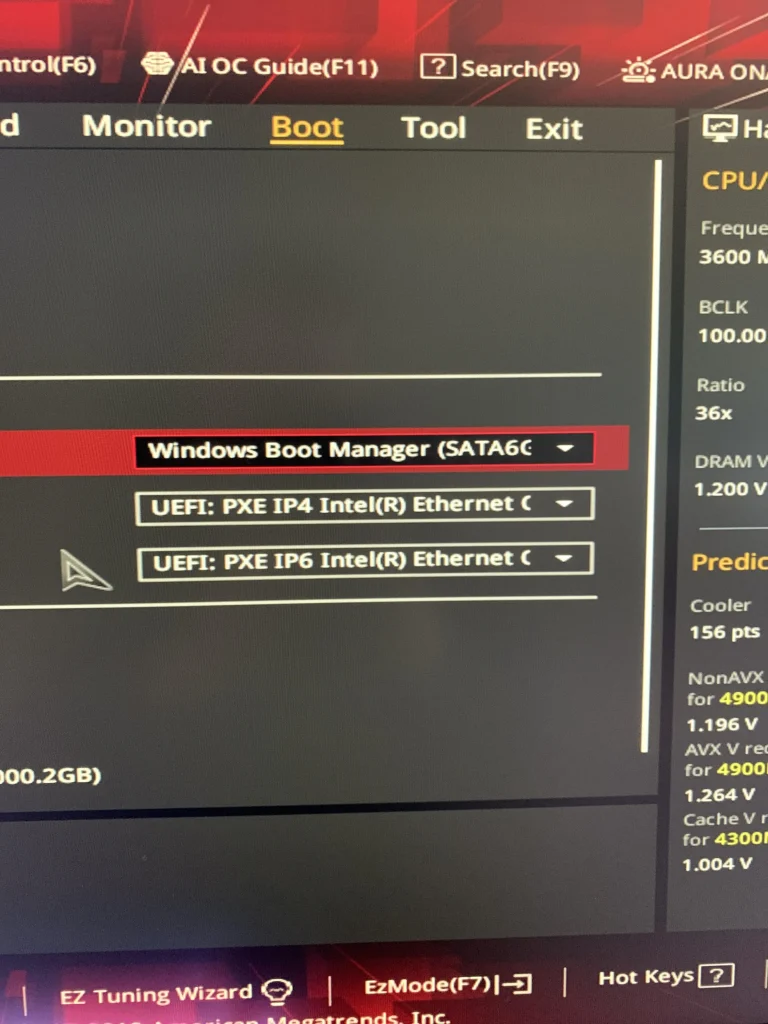
– Если вы недавно меняли режим SATA (например, переключили на AHCI или RAID), верните прежний режим, который использовался при установке системы.
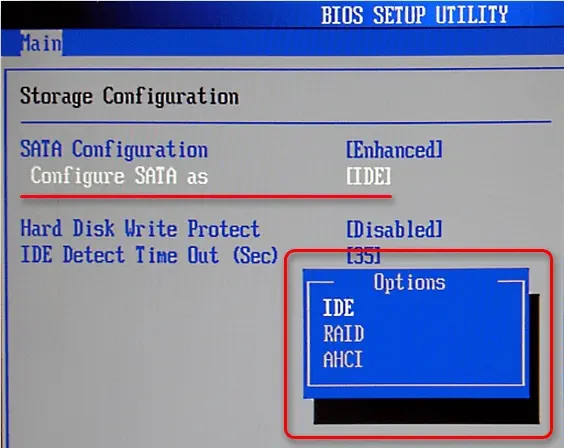
Шаг 3 — восстановление BCD и загрузочных записей
Загрузитесь в WinRE, откройте «Командную строку» и выполните команды по очереди:
bootrec /fixmbr
bootrec /fixboot
bootrec /scanos
bootrec /rebuildbcd
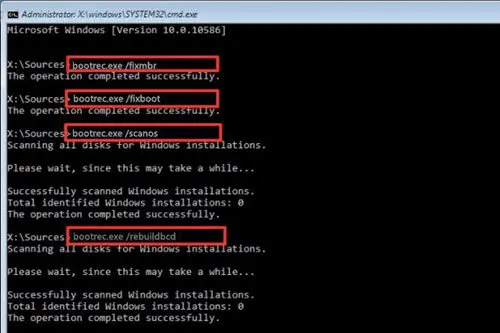
Если команда /fixboot возвращает ошибку доступа, попробуйте дополнительно выполнить команды для определения и назначения EFI-раздела, а затем восстановить BCD:
diskpart
list disk
select disk 0
list vol
select vol X (где X — номер EFI-раздела)
assign letter=S:
exit
bcdboot C:\Windows /s S: /f ALL
После этих действий перезагрузите компьютер и проверьте, решена ли проблема.

Шаг 4 — проверка и восстановление файловой системы
Если загрузка по-прежнему не проходит, выполните проверку диска на ошибки:
chkdsk C: /f /r
Команда просканирует диск, исправит логические ошибки и попытается восстановить данные из дефектных секторов. Выполнение может занять значительное время.
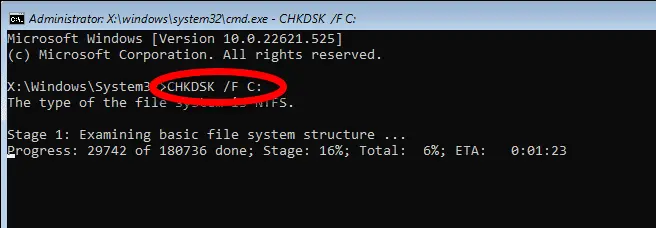
Шаг 5 — откат обновлений или загрузка в безопасном режиме
Если BSOD начались после обновления Windows:
– В WinRE выберите «Удалить последние обновления» → сначала пробуйте удалить качественные (quality) обновления, затем функциональные (feature) при необходимости.
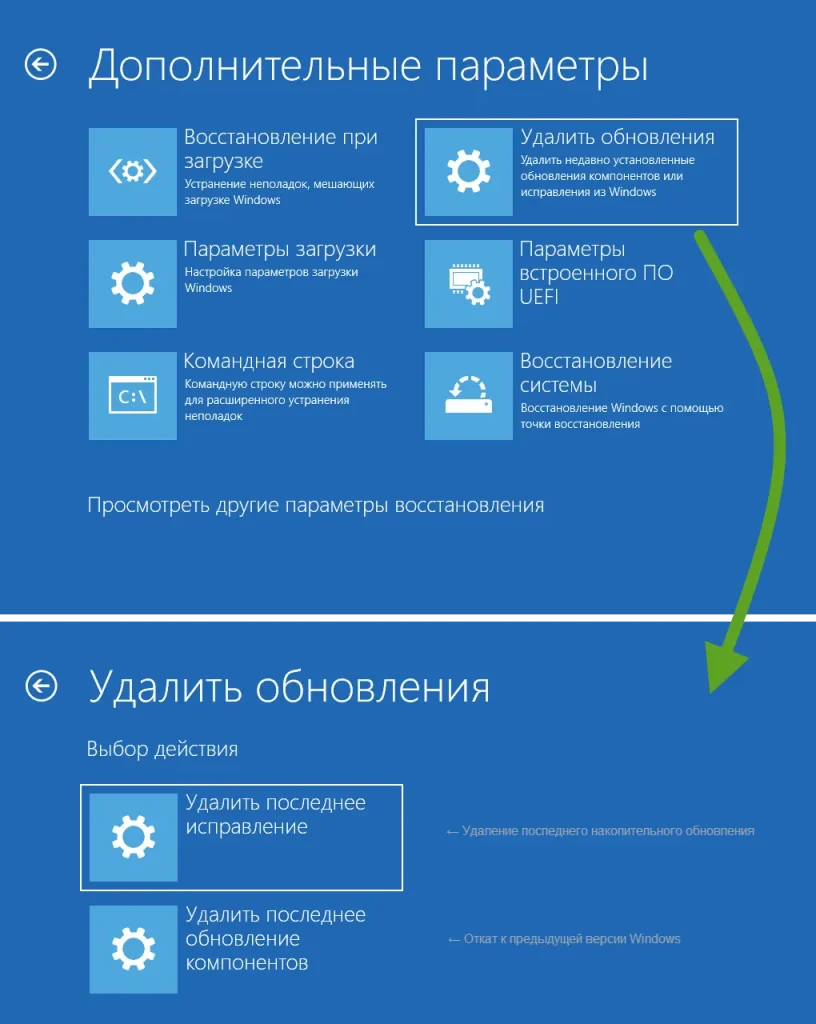
– Попробуйте загрузиться в «Безопасном режиме» (WinRE → Доп. параметры → Параметры загрузки → Перезагрузить → F4/F5), чтобы удалить недавно установленные драйверы или программы.
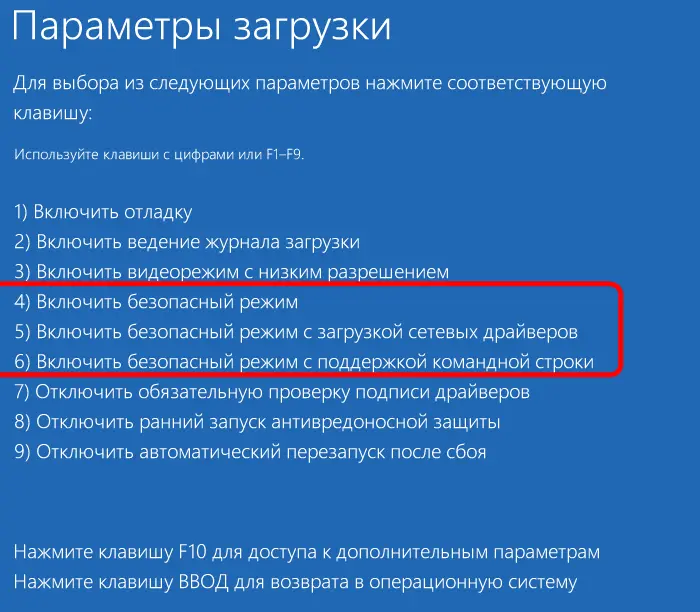
Шаг 6 — проверяем диск и контроллер
– На этапе, когда диск видим в WinRE (diskpart → list disk / list vol), проверьте SMART-статус диска в сторонних утилитах (CrystalDiskInfo, MHDD) — это покажет, есть ли аппаратные проблемы.
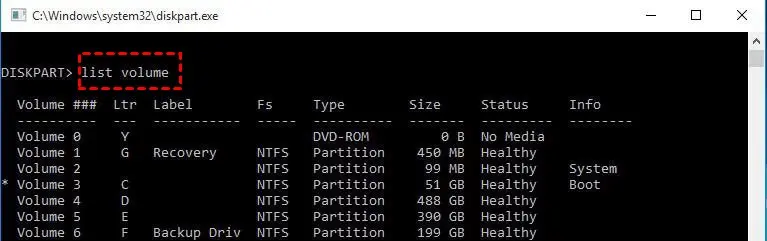
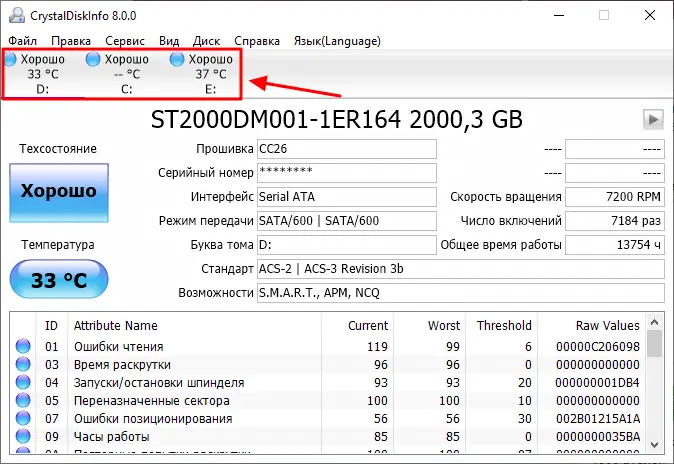
– Если диск клонировался или вы переносили систему на другой ПК, возможно, отсутствуют драйверы контроллера. В этом случае загрузитесь с установочного носителя, подключите ISO или драйверы и при необходимости установите их вручную.
Шаг 7 — если причина в смене режима SATA (AHCI/IDE/RAID)
При переключении режима контроллера после установки Windows появляются ошибки доступа — возвращение исходного режима в BIOS часто решает проблему. Если вы хотите сменить режим на AHCI (для SSD) без переустановки, выполните последовательность в работающей системе: включить установку драйвера AHCI в Windows, затем сменить режим в BIOS и загрузиться — но это нужно делать до возникновения BSOD.
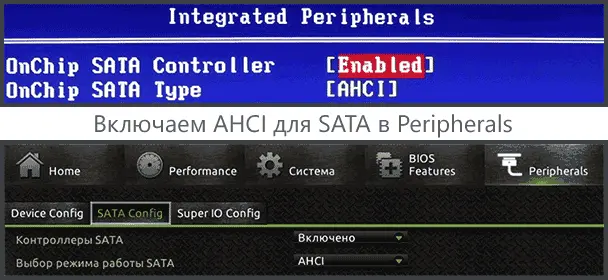
Шаг 8 — восстановление с помощью сторонних утилит
Инструменты вроде AOMEI Partition Assistant, MiniTool Partition Wizard или EasyBCD помогают восстанавливать MBR/EFI-раздел и BCD. Они дают графический интерфейс для операций, которые можно выполнить и вручную.
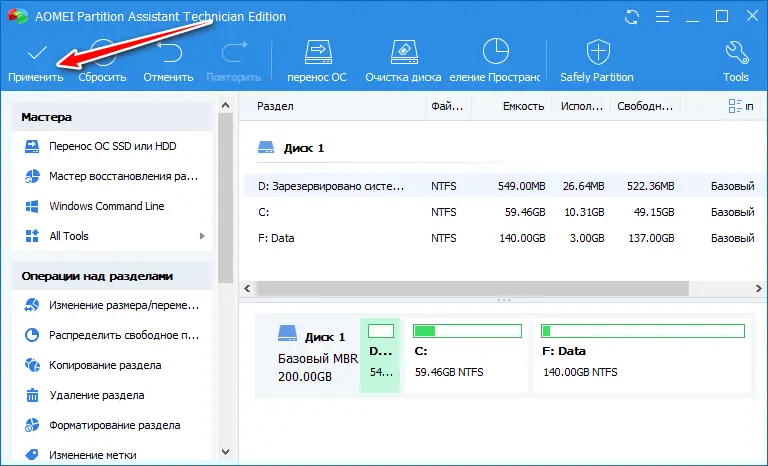
Шаг 9 — восстановление данных и радикальные меры
Если диск физически повреждён или ошибки повторяются:
– Попробуйте подключить диск к другому компьютеру и скопировать важные данные.
– Если восстановление не удаётся — используйте специализированное ПО для восстановления данных или обратитесь в сервис.
– В крайнем случае — переустановка Windows с форматированием может вернуть систему в рабочее состояние, но при этом данные на системном разделе будут удалены, поэтому сначала выполните резервное копирование.
Практические примеры из опыта пользователей
– Часто помогал возврат из RAID в AHCI или обратно — особенно после апгрейда материнской платы.
– В ряде случаев восстановление BCD командой bcdboot C:\Windows /s S: /f ALL решало проблему немедленно.
– Иногда причиной были внешние USB‑накопители или SD‑карты, стоящие в слоте при загрузке.
Короткая инструкция — какие команды и когда
– Автоматическое восстановление: WinRE → Восстановление при загрузке.
– Восстановление BCD: bootrec /rebuildbcd и bcdboot C:\Windows /s S: /f ALL.
– Проверка диска: chkdsk C: /f /r.
– Просмотр разделов:
diskpart
list disk
list vol
Ошибка INACCESSIBLE_BOOT_DEVICE часто пугает пользователя, но в большинстве случаев её можно исправить самостоятельно: проверить подключение диска, восстановить BCD, вернуть прежний режим SATA или исправить логические ошибки на диске. Если же диск показывает аппаратные ошибки — первым приоритетом должно быть сохранение важных данных и обращение в сервис, если необходимо.
Если хотите, могу подготовить версию статьи с подробными скриншотами WinRE и примером восстановления BCD шаг за шагом.